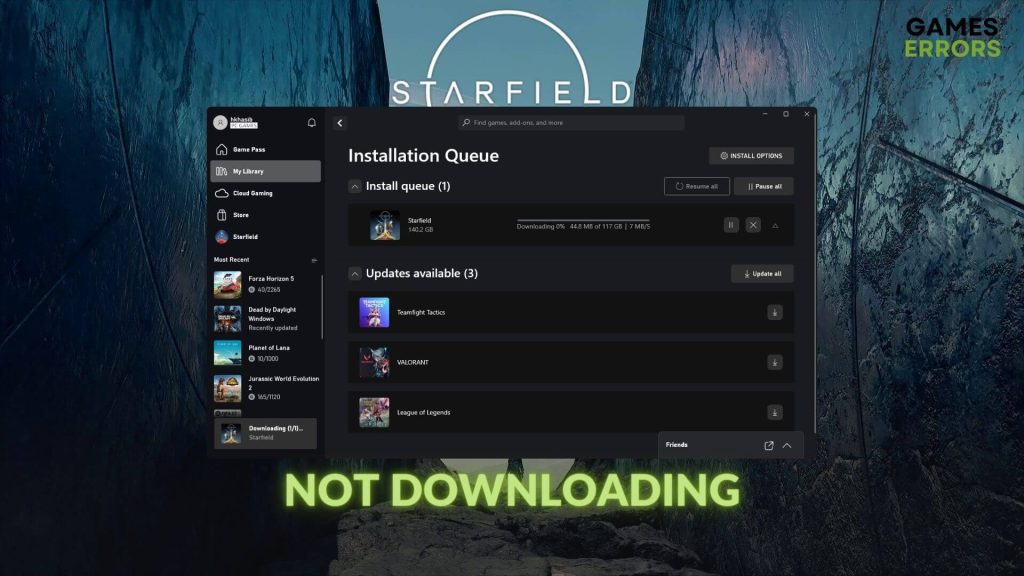.
XINSTALE CLICANDO NO ARQUIVO DE DOWNLOAD
Caso você veja que Starfield não está baixando no Steam ou no aplicativo Xbox, não fique bravo. Este artigo irá ajudá-lo com as soluções mais funcionais.
Embora Campo estelar já foi lançado, muitos jogadores não conseguem baixá-lo e instalá-lo devido a alguns motivos estranhos. Não importa se você comprou, pré-encomendou ou obteve gratuitamente com uma assinatura do passe de jogo, você pode enfrentar o mesmo problema.
Confira este guia sobre o problema da tela de carregamento infinita de Starfield se você estiver interessado.
Por que o Starfield não baixa no meu PC?
Aqui estão os motivos mais comuns por trás do problema de não download do Starfield:
- Problema no servidor: O primeiro e mais comum fato é que o servidor de download remoto pode estar com problemas, por isso você não consegue baixar o Starfield.
- Problema de rede: Se você tiver uma conexão de Internet muito instável ou se houver algo errado com o DNS, isso também poderá impedir que seu PC baixe e instale Starfield no aplicativo Xbox.
- Problemas com os clientes do jogo: A raiz do problema também pode ser o cliente de jogo que você está usando, como o aplicativo Xbox ou Steam.
Como posso corrigir o problema de não download do Starfield?
Para corrigir esse problema, preparamos os métodos mais eficazes. No entanto, antes de tudo, você deve fazer estas coisas rápidas:
Agora, faça o seguinte para resolver seu problema:
- Redefinir o cache do cliente do jogo
- Alterar DNS
- Redefinir o cache da loja
- Redefinir a rede
1. Redefina o cache do cliente do jogo
Se você estiver Vaporvá para o seu Configurações e navegue até o Transferências aba. Em seguida, clique em Limpar cache de download. Caso você encontre o Starfield não iniciando ou problemas semelhantes, este método também ajudará nessas situações.
2. Alterar DNS
- Imprensa Ganhar + EU abrir Configurações do Windows.
- Vou ao Rede e internet e então Wi-fi ou Ethernet.

- Clique em Editar ao lado de Atribuição de servidor DNS.

- Selecione Manual e habilitar IPv4.
- Defina os endereços DNS preferidos e alternativos como 8.8.8.8 e 8.8.4.4 e clique em Salvar.

- Reinicie o seu PC.
3. Redefina o cache da loja
Este método ajudará se você perceber que Starfield não baixa no aplicativo Xbox ou está apenas preso em uma condição específica com status de velocidade de 0 MBPS/KBPS.
- Abra o Executar caixa de diálogo pressionando Ganhar + R no teclado.
- Digite o WSRESET e clique em OK.
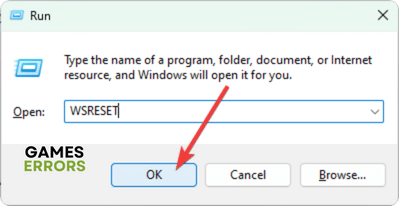
- Aguarde alguns segundos.
4. Reinicialize a rede
- Abrir Configurações do Windows como antes.
- Vá para Rede e Internet e então Configurações avançadas de rede.

- Então vá para Redefinição de rede.
- A seguir, clique em Redefinir agora.

- Por fim, reinicie o Windows.
Depois de redefinir a rede, você pode tentar novamente e ver se o problema de download do Starfield ainda existe ou não.
Mais dicas:
Caso você ainda não consiga baixar este RPG de aventura espacial em seu PC, considere fazer o seguinte também:
Se você estiver interessado, aprenda como impedir que Starfield trave.
Esperançosamente, depois de tentar os métodos acima, você será capaz de corrigir o não download do Starfield ou problemas semelhantes. No entanto, você também pode executar uma inicialização limpa e tentar fazer o download novamente se o problema persistir. Você tem alguma confusão sobre este assunto ou tem uma sugestão melhor? Deixe-nos saber na caixa de comentários.
Se você encontrar algum problema ou erro ao jogar seus jogos favoritos e precisar de suporte, não hesite em nos contatar aqui. Nossa equipe está sempre pronta para ajudá-lo e garantir que sua experiência de jogo seja perfeita e agradável.
.